如今组装电脑已经是目前电脑城内最为常见的电脑类型,与品牌电脑不同,组装电脑是通过各个不同品牌类型的电脑硬件所组成的组装台式电脑,价格相比起品牌电脑便宜了不少。那组装电脑使用u盘装系统时如何按下正确的开机启动快捷键使用u盘启动盘呢??今天,小编就来告诉您关于主板品牌为技嘉的组装电脑一键启动u盘进入到我们冰封启动u盘主菜单界面中。

首先,将我们制作好的u盘启动盘插入到电脑usb插口处(建议您将u盘插入到电脑主机箱后置的usb插口处),随后开启电脑,就会出现如上图所示的开机画面,图中红色方框所标注的地方就是我们需要一键启动u盘时所对应的开机启动快捷键信息,我们只需要按下键盘上的F12键即可。

随后会出现如上图所示的窗口画面,画面中红色方框标注的“USB DISK 2.0 PMAP”就是小编所使用的u盘启动盘,通过按下键盘上的方向键将光标移动到此处,然后按下回车键即可进入到如下图所示的冰封u盘启动盘主菜单画面。
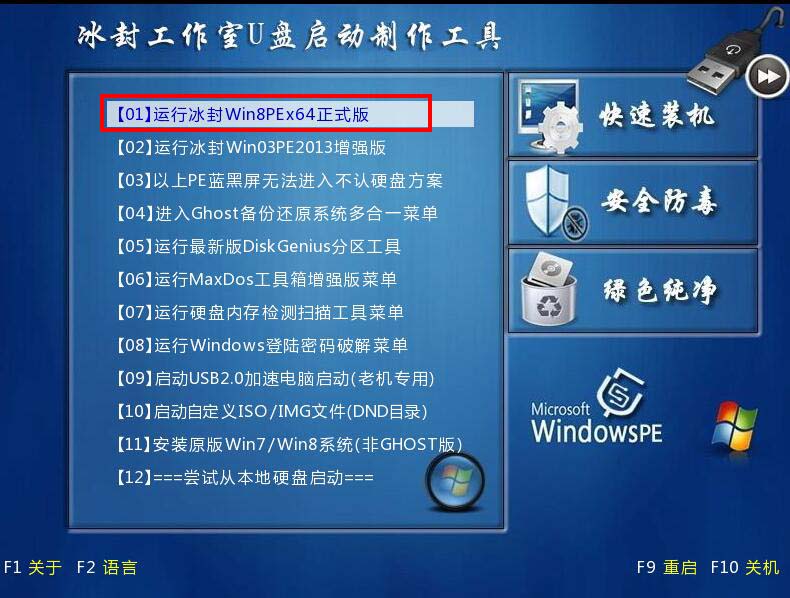
不同品牌主板的组装电脑所对应的开机启动快捷键也有所不同,在这里冰封小编通过多方信息来源收集将各大类品牌电脑,品牌笔记本以及组装电脑主板品牌所对应的开机启动快捷键信息集合成如下图所示的表格供大家查阅。

技嘉主板组装电脑一键启动u盘的使用教程就介绍到这里,相信通过此教程的介绍能对正在使用技嘉主板的组装电脑却还未找到开机启动快捷键使用我们冰封u盘启动盘的用户提供一定的帮助。
BIOS设置 技嘉主板组装电脑一键启动u盘使用
来源:未知时间:2017-01-06 12:03:58
(责任编辑:admin)
